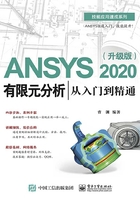
3.4 外部程序导入模型
如果分析对象的几何模型已用CAD软件创建,那么使用通用图形交换格式或ANSYS 2020的CAD接口可以方便地导入已创建的模型。
1.通用图形交换格式
ANSYS 2020可以接受导入的通用图形交换格式有IGES(文件扩展名为.igs)、SAT(文件扩展名为.sat)、Parasolid(文扩展名为.x_t)等。
1)IGES格式。
IGES格式是一种常用的通用图形交换格式,ANSYS 2020的过滤程序可以输入部分文件,因此用户可以输入模型的一部分。
在GUI的通用菜单中选择File>Import>IGES命令,弹出Import IGES File对话框,该对话框中的3个选项从上到下分别表示合并重合关键点、创建实体、删除小面,勾选3个选项后的Yes复选框,如图3-22所示,单击OK按钮,然后在[IGESIN] (AUX15) File to import文本框中输入IGES文件的名字,单击OK按钮,如图3-23所示。

图3-22 Import IGES File对话框(一)

图3-23 Import IGES File对话框(二)
如果在[IGESIN] (AUX15) File to import文本框中输入失败,则取消勾选图3-22中前两个选项后的Yes复选框,然后在[IGESIN] (AUX15) File to Import文本框中重新输入。如果发现一些较小的面丢失,则取消勾选图3-22中最后一个选项后的Yes复选框,然后在[IGESIN] (AUX15) File to Import文本框中重新输入,但花费的时间较长,占用的内存空间较大。
如果出现merging时间过长或占用内存空间过大的情况,则应在GTOLER Tolerance for merging列表框中选择合适的模型公差,如图3-24所示。

图3-24 Import IGES File对话框(三)
在选择模型公差时,应估计模型的最大尺寸与最小尺寸,二者的比值为模型公差的合理近似值。
2)SAT格式。
ACIS是用C++构造的图形系统开发平台,SAT格式是基于ACIS核心开发程序的通用图形文件格式,多种CAD程序均可生成SAT格式的文件。
在GUI的通用菜单中选择File>Import>SAT命令,弹出ANSYS Connection for SAT对话框,在FileName列表框中选择.sat格式的文件,并且根据实际情况设置以下参数。
● Allow Defeaturing(允许使用)复选框:如果勾选该复选框,那么模型在导入时允许修改特征,并且模型在导入后以实体数据存储;如果不勾选该复选框,那么模型在导入时不允许修改特征,并且模型在导入后以中立数据存储。
● Geometry Type(几何类型)下拉列表:如果选择Solids Only选项,则只导入体模型;如果选择Surfaces Only选项,则只导入面模型;如果选择Wireframe Only选项,则只导入线框模型;如果选择ALL Entities选项,则导入全部图元。
在设置完成后,单击OK按钮,即可完成模型导入。
3)Parasolid格式。
Parasolid格式是以.x_t或.xmt_txt为拓展名的文件格式,是一个有严格边界表示的实体建模模块,它支持实体建模、通用的单元建模和集成的自由形状曲面/片体建模。
在GUI的通用菜单中选择File>Import>Parasolid命令,弹出ANSYS Connection for Parasolid对话框,在File Name文本框中输入“*.x*_*t”,如图3-25所示,并且根据实际情况设置以下参数。

图3-25 ANSYS Connection for Parasolid对话框
● Allow Defeaturing(允许使用)复选框:如果勾选该复选框,那么模型在导入时允许修改特征,并且模型在导入后以实体数据存储;如果不勾选该复选框,那么模型在导入时不允许修改特征,并且模型在导入后以中立数据存储。
● Geometry Type(几何类型)下拉列表:如果选择Solids Only选项,则只导入体模型;如果选择Surfaces Only选项,则只导入面模型;如果选择Wireframe Only选项,则只导入线框模型;如果选择ALL Entities选项,则导入全部图元。
在设置完成后,单击OK按钮即,可完成模型导入。
2.CAD程序接口
ANSYS 2020可以直接接受来自CAD程序的模型。
1)CATIA。
该接口面向CATIA 4.x或更低版本的CATIA文件。在GUI的通用菜单中选择File>Import>CATIA命令,弹出ANSYS Connection for CATIA对话框,选择需要导入的文件,如图3-26所示,如果勾选Import blanked bodies复选框,则允许在导入文件时压缩CATIA数据。

图3-26 ANSYS Connection for CATIA对话框
在设置完成后,单击OK按钮,即可完成模型导入。
2)CATIA V5。
CATIA接口面向CATIA V5 R2~R21创建的对象,支持扩展名为.CATPar和.CATProduct的文件,在GUI的通用菜单中选择File>Import>CATIA V5命令,弹出ANSYS CATIA V5 Import对话框,如图3-27所示。

图3-27 ANSYS CATIA V5 Import对话框
单击CATIA V5 file to use for the import process文本框右侧的Browse按钮,选择需要导入的文件,并且根据实际情况设置以下参数。
● Allow model defeaturing(允许模型使用)复选框:如果勾选该复选框,那么模型在导入时允许修改特征,并且模型在导入后以实体数据存储;如果不勾选该复选框,那么模型在导入时不允许修改特征,并且模型在导入后以中立数据存储。
● Geometry type(几何类型)下拉列表:如果选择Solids选项,则只导入体模型;如果选择Surfaces选项,则只导入面模型;如果选择Wireframe选项,则只导入线框模型;如果选择ALL Entities选项,则导入全部图元。
在设置完成后,单击OK按钮,即可完成模型导入。
3)Creo Parametric。
在GUI的通用菜单中选择File>Import>Creo Parametric命令,弹出ANSYS Connection for Creo Parametric对话框,选择需要导入的文件,如图3-28所示,并且根据实际情况设置以下参数。

图3-28 ANSYS Connection for Creo Parametric对话框
● Allow Defeaturing(允许使用)复选框:如果勾选该筛选框,那么模型在导入时允许修改特征,并且模型在导入后以实体数据存储;如果不勾选该复选框,那么模型在导入时不允许修改特征,并且模型在导入后以中立数据存储。
● Use Assemblies(使用装配)复选框:在导入装配图文件时勾选该复选框。
需要注意的是,当Creo文件的最终扩展名为数字时,该接口会自动选择数字最大的文件导入,并且导入的模型使用默认坐标系。
在设置完成后,单击OK按钮,即可完成模型导入。
4)NX。
在GUI的通用菜单中选择File>Import>NX命令,弹出ANSYS Connection for NX对话框,选择需要导入的文件,如图3-29所示,并且根据实际情况设置以下参数。

图3-29 ANSYS Connection for NX对话框
● Use selected layers only(仅使用选中的图层)复选框:如果勾选该复选框,那么可以在Select Layers文本框中输入要导入的图层号,可以输入单层号(如10),也可以输入图层号范围(如10~15),默认导入所有图层。
● Allow Defeaturing(允许使用)复选框:如果勾选该复选框,那么模型在导入时允许修改特征,并且模型在导入后以实体数据存储;如果不勾选该复选框,那么模型在导入时不允许修改特征,并且模型在导入后以中立数据存储。
● Geometry Type(几何类型)下拉列表:如果选择Solids Only选项,则只导入体模型;如果选择Surfaces Only选项,则只导入面模型;如果选择Wireframe Only选项,则只导入线框模型;如果选择ALL Entities选项,则导入全部图元。
在设置完成后,单击OK按钮,即可完成模型导入。